Obsah
“ iLivid " Správca sťahovania (http://lp.ilivid.com/) od spoločnosti Bandoo Media je aplikácia, o ktorej predajca tvrdí, že ak si nainštalujete ich aplikáciu "ilivid", môžete ľahko sťahovať a sledovať filmy, televízne programy atď. zadarmo. Ale aplikácia "ilivid" po inštalácii zmení vašu domovskú stránku na "Searchnu.com/406" a vykonáva presmerovanie pri prehliadaní internetu, inštaluje " Výsledky vyhľadávania " adware toolbar a nainštaluje " Internetový prehliadač Torch ", ktorý je škodlivým softvérom.
Odstráňte aplikáciu Livid, nastavenia vyhľadávania Searchnu a panel nástrojov Search-Results z počítača pomocou nižšie uvedených krokov:

Ako odstrániť správcu sťahovania "Livid", nastavenia "Searchnu search" a panel nástrojov "Search-Results":
Krok 1. Odinštalujte škodlivé programy z ovládacieho panela.
1. Ak to chcete urobiť, prejdite na Štart > Ovládací panel .
{ Štart > Nastavenia > Ovládací panel . (Windows XP)}
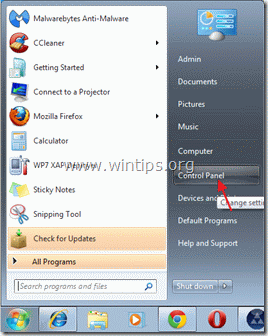
2. Dvojitým kliknutím otvoríte " Pridať alebo odstrániť programy ", ak máte systém Windows XP alebo
“ Programy a funkcie ", ak máte systém Windows 8, 7 alebo Vista).

3. V zozname programov nájdite a odstrániť/odinštalovať tieto aplikácie:
a. iLivid (Autor: Bandoo media)
b. Panel s nástrojmi na vyhľadávanie (Podľa APN LLC)
c. Pochodeň (Autor: Torch Media Inc.)
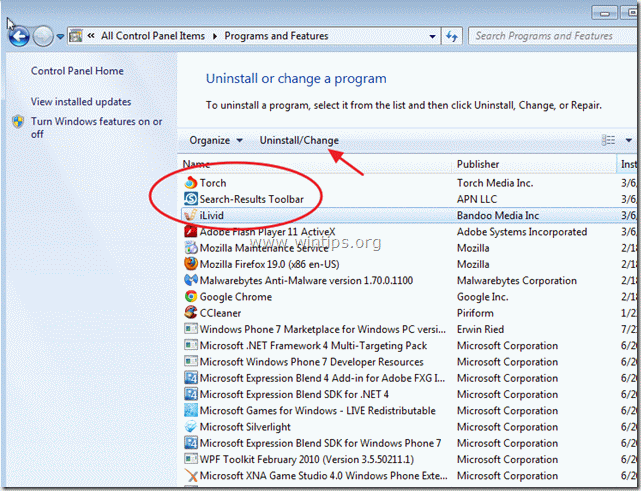
Krok 2: Vyčistite počítač pomocou programu RogueKiller.
1. Stiahnite si a uložte nástroj "RogueKiller" na pracovnú plochu.
Upozornenie*: Stiahnite si verzia x86 alebo X64 podľa verzie vášho operačného systému. Ak chcete zistiť verziu svojho operačného systému, " Kliknite pravým tlačidlom myši " na ikone počítača, vyberte položku " Vlastnosti " a pozrite sa na " Typ systému " časť.
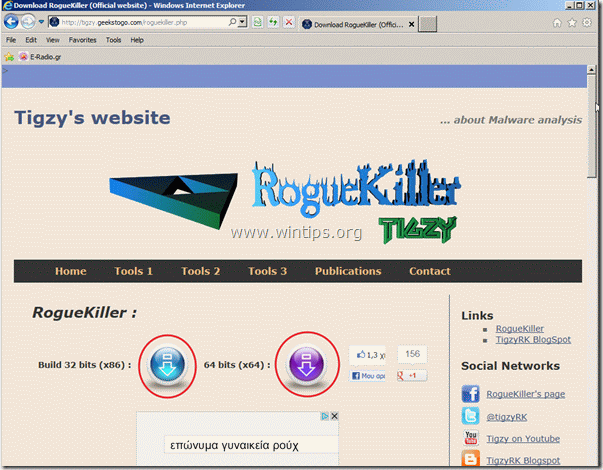
2. Nájsť "RogueKiller" na pracovnej ploche a dvojité kliknutie Nechajte predskenovanie dokončiť a potom stlačte . "Skenovanie" na vykonanie úplného skenovania.
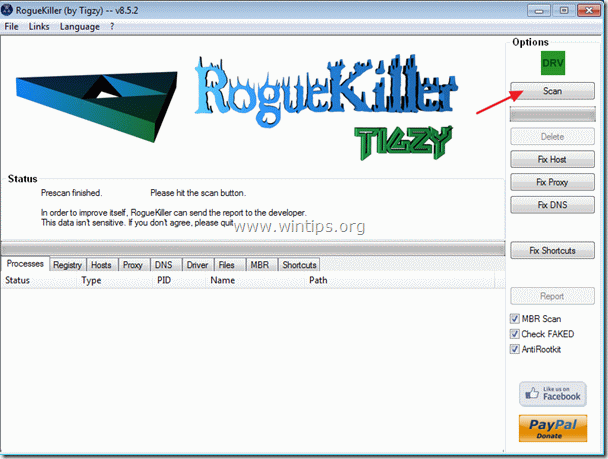
3. Po dokončení úplného skenovania stlačte tlačidlo "Odstrániť", čím odstránite všetky škodlivé položky.
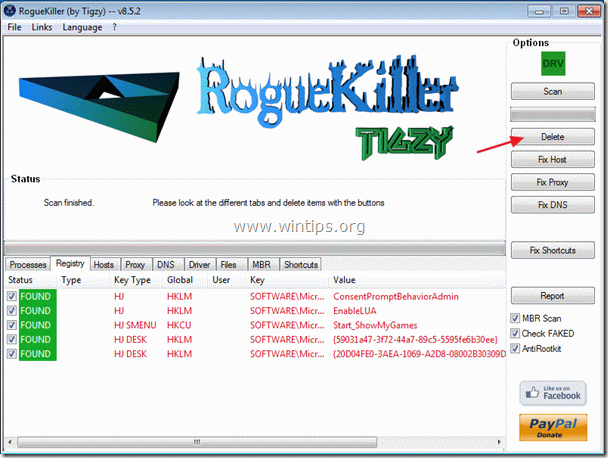
4. Reštartujte počítač.
Krok 3. Odstráňte nastavenia vyhľadávania "Searchnu" a panel nástrojov Search-Results z aplikácie internetového prehliadača.
Internet Explorer, Google Chrome, Mozilla Firefox
A. Internet Explorer
Ako odstrániť nastavenia vyhľadávania "Searchnu" a panel nástrojov "Search-Results" z aplikácie Internet Explorer:
1. Otvorte Internet Explorer a potom otvorte " Možnosti internetu ”.
Ak to chcete urobiť, v ponuke súborov IE vyberte položku " Nástroje " > " Možnosti internetu ”.
Upozornenie*: V najnovších verziách IE stlačte tlačidlo " Prevodovka " ikona  vpravo hore.
vpravo hore.
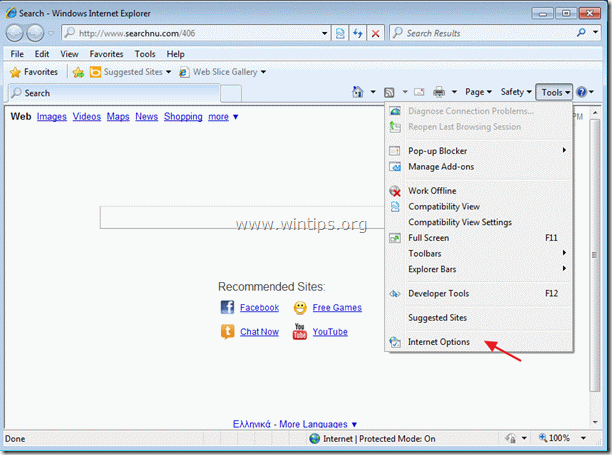
2. Kliknite na " Pokročilé " karta.
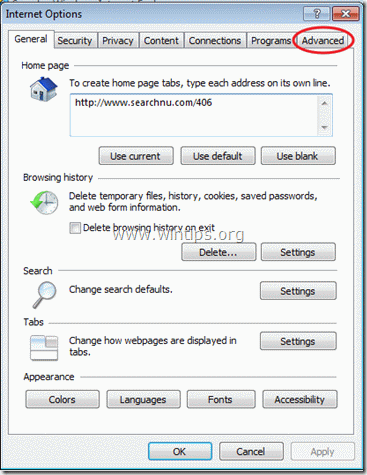
3. Vyberte si " Obnovenie ”.

4. Začiarknite (povoľte) " Odstránenie osobných nastavení " a vyberte možnosť "Resetovať".

5. Po dokončení resetovania stlačte tlačidlo " Zatvoriť " a potom vyberte položku " OK " na ukončenie možností aplikácie Internet Explorer.

6. Reštartujte prehliadač.
7. Znovu otvorte Internet explorer a v ponuke súborov IE vyberte položku " Nástroje " > " Správa doplnkov ”.

8. Kliknite na " Poskytovatelia vyhľadávania " na ľavom paneli vyberte možnosť " Výsledky vyhľadávania " a kliknite na " Odstránenie stránky ”.
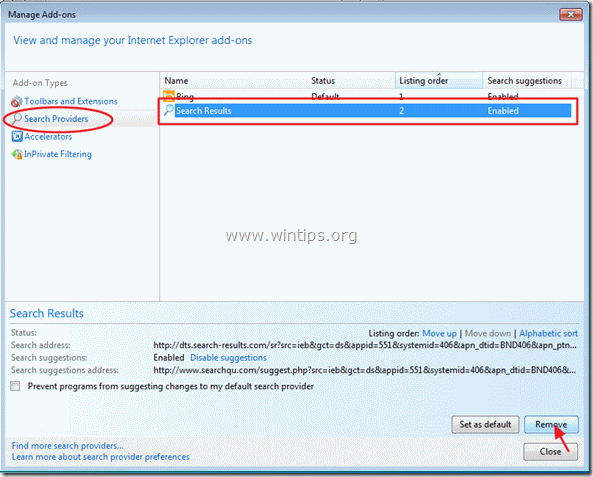
9. Prejdite na krok 4 .
B. Google Chrome
Ako odstrániť nastavenia vyhľadávania "Searchnu" a panel nástrojov "Search-Results" z Google Chrome:
1. Otvorte prehliadač Google Chrome a prejsť do ponuky Chrome a vyberte možnosť " Nastavenia ”.
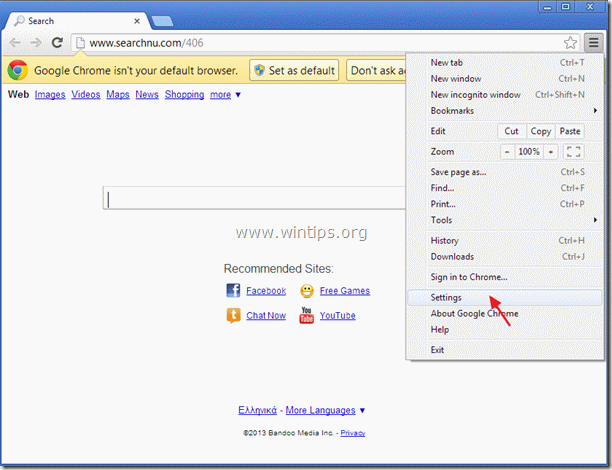
2. Nájdite " Pri spustení " a vyberte možnosť " Nastavenie stránok ”.

3. Vymazať . nechcené spustenie (http://www.searchnu.com/406) zo spúšťacích stránok stlačením tlačidla " X " na pravej strane.
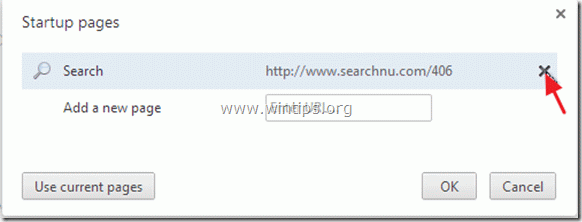
4. Nastavte preferovanú úvodnú stránku (napr. http://www.google.com) a stlačte tlačidlo " OK ”.

5. Prejsť na " Vyhľadávanie " a vyberte možnosť " Správa vyhľadávačov ”.

6. Vyberte si preferovaný predvolený vyhľadávač (napr. vyhľadávanie Google) a stlačte " Urobiť predvolené nastavenie ”.
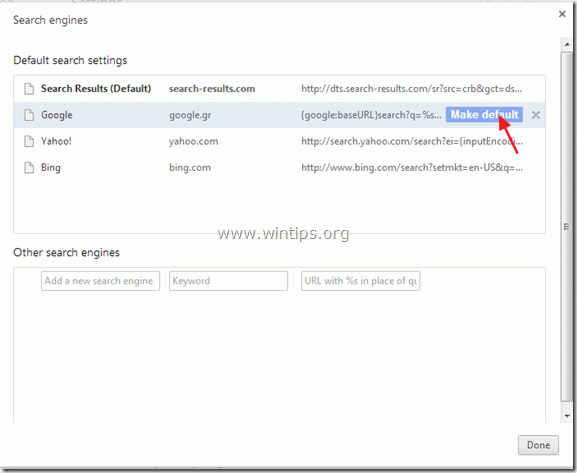
7. Vyberte škodlivý vyhľadávač ( search-results.com ) a odstrániť ho stlačením tlačidla " X " vpravo.
Potom vyberte položku " Hotovo " na zatvorenie " Vyhľadávače " okno.
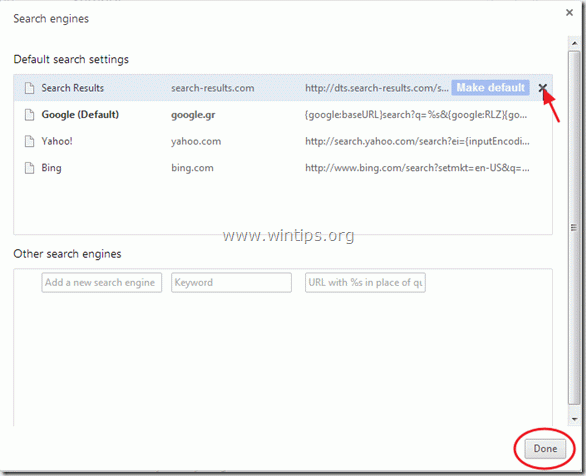
10. Zatvorte všetky okná prehliadača Google Chrome a p r e d p o k l a d á m e Krok 4 .
C. Mozilla Firefox
Ako na to odstrániť nastavenia vyhľadávania "Searchnu" a panel nástrojov "Search-Results" z Mozilla Firefox:
1. Najskôr musíte mať povolený hlavný panel ponúk prehliadača Firefox.
* Kliknite pravým tlačidlom myši, na prázdnom mieste vpravo od "Karta stránky" a povoliť Firefox "Panel ponuky".

2. V ponuke prehliadača Firefox prejdite na položku " Pomoc " > " Informácie o riešení problémov ”.

3. V " Informácie o riešení problémov ", stlačte tlačidlo " Resetovanie prehliadača Firefox " na obnovenie predvoleného stavu prehliadača Firefox .

4. Tlač " Resetovanie prehliadača Firefox : opäť.

5. Po dokončení úlohy resetovania sa Firefox reštartuje.
6. Zatvorte všetky okná prehliadača Firefox a prejdite na ďalší Krok.
Krok 4. Čistenie váš počítač z škodlivé hrozby.
Prihláste sa do systému Windows a použite program "MalwareBytes Antimalware" na vyčistenie počítača od škodlivých hrozieb, ktoré v ňom zostali.*
*Ak neviete, ako nainštalovať a používať " MalwareBytes Anti-Malware ", prečítajte si tieto pokyny.
Poradenstvo: Zabezpečenie čistoty a bezpečnosti počítača, vykonajte úplnú kontrolu programu Malwarebytes' Anti-Malware v núdzovom režime systému Windows .*
* Ak chcete prejsť do núdzového režimu systému Windows, stlačte tlačidlo " F8 " počas spúšťania počítača, ešte pred zobrazením loga systému Windows. Keď sa zobrazí " Ponuka rozšírených možností systému Windows " sa zobrazí na obrazovke, pomocou klávesov so šípkami prejdite na Bezpečný režim a potom stlačte "ENTER “.
Krok 5. Vyčistite nežiaduce súbory a položky.
Použite " CCleaner " a prejdite na čisté váš systém z dočasných internetové súbory a neplatné položky registra.*
* Ak neviete, ako nainštalovať a používať "CCleaner", prečítajte si tieto pokyny .
Krok 6. Reštartujte počítač, aby sa zmeny prejavili, a vykonajte úplnú kontrolu antivírusovým programom.

Andy Davis
Blog správcu systému o systéme Windows





